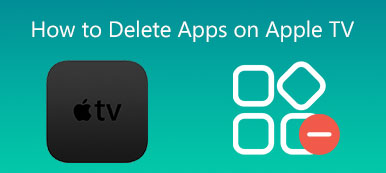E-maily a přílohy se budou časem shromažďovat v Apple Mail na vašem Macu. Obvykle nepřemýšlíte o tom, že byste to zkusili odstranit úložiště pošty na Macu dokud vám nedojde úložný prostor. Otázkou tedy je, jak odstranit e-maily a dokonce i samotnou aplikaci Mail na Macu?
Tento článek vysvětluje, jak spravovat a vymazat úložiště pošty. Můžete získat podrobného průvodce odstraňováním e-mailů na Macu, včetně smazání jednoho e-mailu, více e-mailů a dokonce všech e-mailů v aplikaci Apple Mail.
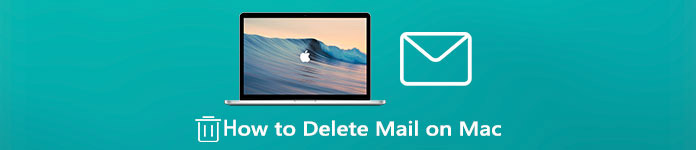
- Část 1. Způsob ručního odstranění pošty na Macu
- Část 2. Lepší způsob, jak odstranit úložiště pošty na Macu
- Část 3. Nejčastější dotazy týkající se Jak odstranit poštu na Macu
Část 1. Jak odstranit e-maily v Apple Mail na vašem Macu
Apple Mail nabízí jednoduchý a pohodlný způsob, jak rychle mazat e-maily a udržovat své poštovní schránky snadno spravovatelné. Chcete-li ručně odstranit e-maily a uvolnit úložný prostor na vašem Macu, můžete provést následující kroky.
Odstraňte e-mail nebo více e-mailů na Macu
Na Macu je docela snadné mazat e-maily a přílohy. Můžete otevřít Poštovní zásilka aplikaci, vyhledejte a otevřete e-mail, který chcete odstranit, a poté klikněte na Vymazat na panelu nástrojů Pošta. Klikněte na Vymazat znovu potvrďte svou operaci.
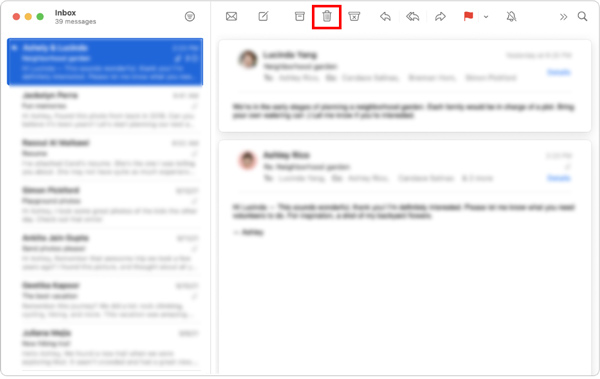
Pokud chcete na Macu odstranit více e-mailů, můžete vybrat všechny zprávy nebo e-mailové konverzace v seznamu a poté je odstranit kliknutím na tlačítko Odstranit.
Smažte všechny e-maily na Macu
V aplikaci Mail vyberte poštovní schránku, ze které chcete vymazat všechny e-maily. Klikněte na Změnit na horní liště nabídek a poté vyberte Vybrat vše volba. Po vybrání všech e-mailů v poštovní schránce můžete jednoduše kliknout na tlačítko Odstranit a všechny e-maily na vašem Macu smazat.
Můžete také kliknout na horní část poštovní schránka a poté použijte Smazat poštovní schránku funkce pro snadné odstranění všech e-mailů v poštovní schránce.
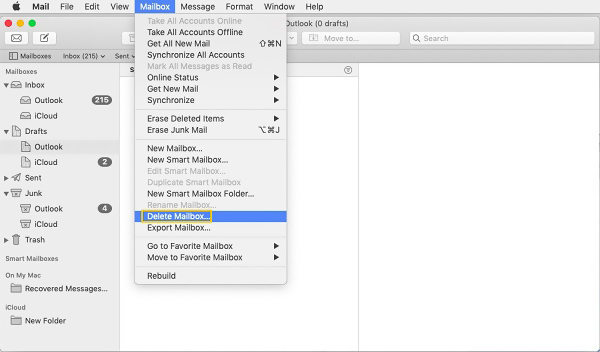
Trvale odstraňte e-maily z Mac Mail
Pomocí výše uvedené metody můžete na Macu snadno odstranit e-maily. Tyto e-maily však nejsou trvale smazány. Stále můžete prohlížet a načítat zprávy. Tato část popisuje, jak zkontrolovat, obnovit nebo trvale odstranit e-maily z aplikace Mac Mail.
Otevřete aplikaci Mail na počítači Mac a klikněte na horní část Poštovní zásilka Jídelní lístek. Vybrat Nastavení z rozevíracích nabídek a poté klikněte na Účty.
Musíte si vybrat jeden ze svých účtů a zkontrolovat nastavení pro Koš poštovní schránka možnost kliknutím na Chování poštovní schránky. Máte povoleno kontrolovat smazané e-maily v Koš schránka, pokud je schránka zadána. V opačném případě je nemůžete zobrazit v poštovní schránce Koš.
Chcete-li trvale odstranit e-maily na Macu, měli byste přejít na poštovní schránka. Zde si můžete vybrat Vymazat smazané položky a poté vyberte poštovní účet. Poté musíte kliknout na a Koš schránky při stisknutí tlačítka ovládání a poté použijte Vymazat smazané položky možnost je trvale smazat.
Část 2. Lepší způsob správy a odstranění úložiště pošty na Macu
Chcete-li snadno odstranit úložiště pošty a uvolnit úložný prostor na Macu, můžete se obrátit na profesionála Mac Cleaner. Poskytuje vám snazší způsob správy úložiště pro Mac a mazání nechtěných souborů včetně e-mailů a příloh.

4,000,000 + Stahování
Odstraňte e-maily a přílohy a vymažte nevyžádanou poštu na Macu.
Vymažte nevyžádané e-maily, systémové nevyžádané soubory, nevyžádané soubory iTunes, duplicitní soubory a další.
Odstraňte viry, adware, malware a související data pro optimalizaci Macu.
Sledujte využití procesoru Mac, využití disku, baterii a výkon paměti.
Krok 1 Zdarma si stáhněte a spusťte tento software Mac Cleaner na vašem počítači Mac. Nabízí vám 3 hlavní funkce, Status, Cleaner a ToolKit. Nejprve můžete kliknout na Status možnost zkontrolovat aktuální stav vašeho Macu, jako je CPU, paměť a disk.

Krok 2 Chcete-li odstranit e-maily na vašem Macu, měli byste použít Čistič Vlastnosti. Jak vidíte, umožňuje vám vyčistit systémové nevyžádané soubory, nevyžádané soubory iPhoto, nevyžádané e-maily, velké a staré soubory a další. Zde si můžete vybrat Email nevyžádané k odstranění úložiště pošty na Macu.

Krok 3 Když vstoupíte do hlavního rozhraní Email Junk, můžete kliknout na Skenovat tlačítko pro rychlé skenování e-mailové mezipaměti a příloh. Po skenování klikněte na Zobrazit a vyberte všechny soubory nevyžádané pošty, které chcete odstranit.

Krok 4 K odstranění dalších zbytečných dat na tomto Macu můžete použít i další čistící funkce. Další užitečné nástroje najdete na adrese Tooltik pro přístup k nim. Můžete se na ně spolehnout, že uvolní úložný prostor Macu, ochrání vaše soukromí, optimalizují výkon Macu a další. Během tohoto kroku můžete vybrat Odinstalovat tlačítko pro odinstalaci nepoužívaných aplikací na vašem Macu.

Další čtení:
Výuka k odstranění e-mailového účtu iCloud a spravování iCloud aliasu správně
100% Pracovní příručka pro odstranění e-mailů na iPhone
Část 3: Nejčastější dotazy týkající se Jak odstranit poštu na Macu
Otázka 1. Jak zastavit vyskakování pošty na mém MacBooku?
Otevřete aplikaci Mail na svém Macu, klikněte na horní nabídku Mail a poté z rozevíracího seznamu vyberte možnost Předvolby. Klikněte na kartu Obecné a potom zrušte zaškrtnutí políčka Upřednostňovat otevírání zpráv v rozděleném zobrazení na celé obrazovce. Tímto způsobem můžete zastavit zobrazování výzvy aplikace Mail na vašem Macu.
Otázka 2. Jak mohu odstranit aplikaci Apple Mail na svém Macu?
Jako výchozí a oficiální poštovní aplikace pro produkty Apple je aplikace Mail na Macu předinstalovaná a nelze ji odebrat. Nemáte povoleno přímo odinstalovat a odstranit aplikaci Mail na Macu. Můžete se však spolehnout na doporučenou aplikaci třetí strany Mac Cleaner a pomocí funkce Odinstalovat zkuste smazat aplikaci Mail z vašeho Macu.
Otázka 3. Jak odstranit e-mailový účet na Mac Mail?
Klikněte na nabídku Apple v horní části a vyberte možnost Předvolby systému. V okně Předvolby systému vyhledejte a klikněte na Internetové účty. Na levém panelu můžete zvýraznit e-mailový účet, který chcete z Macu odebrat. Nyní klikněte na tlačítko – pro snadné odstranění tohoto e-mailového účtu.
Proč investovat do čističky vzduchu?
Pokud hledáte snadný způsob, jak odstranit e-maily a vyčistit úložiště Mac Mail, jste na správném místě. Po přečtení tohoto příspěvku můžete použít výše uvedené metody k tomu, aby byla vaše poštovní schránka čistá a organizovaná.